Planšetdatora savienošana ar stacionāru datoru ir vienkārša un vienkārša, taču retos gadījumos pastāv savienojuma problēmas. Neskatoties uz ražotāju dažādību (Asus, Explay, Samsung utt.), Visām šīm planšetdatoriem ir instalēta operētājsistēma Android. Dažreiz gadās, ka dators neredz planšetdatoru, kas agrāk darbojās. Šajā rakstā ir sīki aprakstītas visas iespējamās problēmas un to risinājumi.
Problēmas un risinājumi, pievienojot planšetdatoru datoram
Lai veiktu ātrāku diagnozi, jums jānoskaidro, kas to varētu novest. Pirmkārt, lai noskaidrotu problēmu, jums noteikti jāzina: ierīce pirmo reizi ir pievienota datoram vai agrāk tā tika savienota un darbojās. Ja pirmā opcija, tad varbūt dators draiveru trūkuma dēļ planšetdatoru neredz.
WIDNOWS XP
Vispirms jums jālejupielādē jaunākais Windows xp atjauninājums vai, kas daudz vienkāršāk, mēģiniet instalēt MTP draiveri.
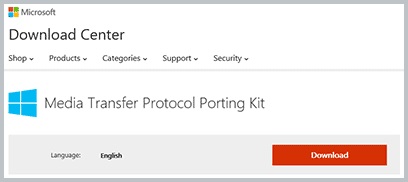
Microsoft MTP instalācijas pakotne
Pēc draivera lejupielādes startējiet to un restartējiet datoru. Šī metode var atrisināt problēmu vecākiem datoriem. Ja šī metode nepalīdz, paliek iespēja atjaunināt Windows xp.
Pārī savienošanas laikā planšetdatoriem ar grafisko taustiņu bloķēšanu galvenajā ekrānā jābūt atslēgtiem.
WINDOWS 7 un jaunākas
Tagad jūs varat apsvērt problēmu jaunākās operētājsistēmās. Lai to izdarītu, jums:
- Pievienojiet planšetdatora kabeli, izmantojot USB kabeli.
- Pārbaudiet ziņojumu planšetdatorā. Jums jāpārliecinās, ka tur papildus uzlādes režīmam ir arī cits.
- Ja tiek parādīts ziņojums “Uzlādes režīms”, jums jānoklikšķina uz šī paziņojuma.
- Atvērtajā logā noklikšķiniet uz vienuma “USB diskdzinis”, šo funkciju var saukt par “RTR kameru”.
- Pieslēdzot planšetdatoru režīmā "RTP kamera", planšetdatora iestatījumos noklikšķiniet uz vienuma "Multivides ierīce (MTP)".
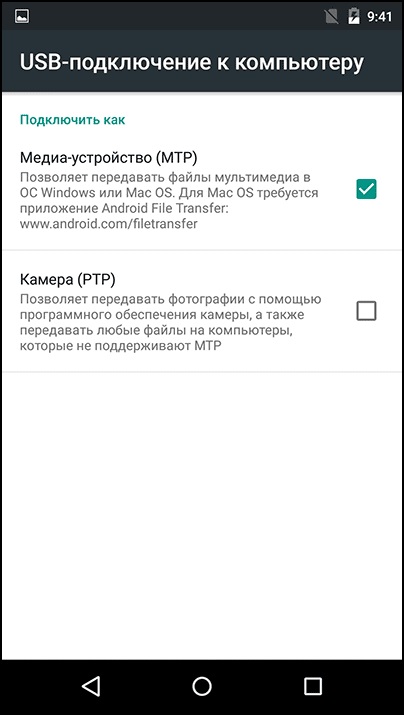
Failu pārsūtīšanas iestatījumi
Ja ierīce ir USB modema režīmā, tā netiks rādīta datorā. Pārī izveidojot šo režīmu, tas ir jāatspējo.
Alternatīva
Ja planšetdators datoru neredz caur parasto USB kabeli, jums jāmēģina veikt šādas darbības:
- Pievienojiet USB kabeli klēpjdatoram aizmugurējā savienotājā. Drīzāk tas izmantos v savienotāju. 2.0. Pēc izskata tie atšķiras no versijas 3.0 (krāsa zila ir USB 3.0). Savienotāji atrodas galvenokārt datora aizmugurē. Klēpjdatorā savienotāja versija parasti tiek norādīta uz sānu paneļa, blakus tam.
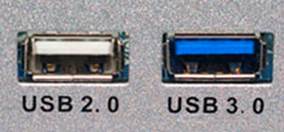
Kreisais USB 2.0, labais USB 3.0
- Pārbaudiet planšetdatora slotu; tas var būt netīrs vai nesen nomainīts. Vēl viena problēma var būt ligzdas nedarbojamība putekļu dēļ. Šajā gadījumā pats notīriet kontaktligzdu, un, ja ūdens nokļūst savienotājā, jums adapteris būs jāaizstāj ar citu servisa centrā.
- Izmantojiet microUSB USB vadus no viedtālruņa vai cita planšetdatora. Bojājuma iemesls, iespējams, ir kabelī.
- Ja ir iespējams savienot ierīces ar klēpjdatoru, tad mēģiniet tās savienot ar to. Ja tur viss darbojas, tad jāpārbauda klēpjdatora USB funkcionalitāte, piemēram, izmantojot USB diskdzini, USB peli vai USB tastatūru. Bez pozitīva rezultāta jums jādodas uz “PU”, pēc tam dodieties uz “Traucējummeklēšana” un pēc tam dodieties uz “Konfigurēt aprīkojumu” un pēc tam noklikšķiniet uz “labot automātiski”.
- Atjauniniet Windows aparatūras draiverus. Tas var būt arī problēmas risinājums. Atveriet datora rekvizītus un pēc tam atveriet ierīces pārvaldnieku.
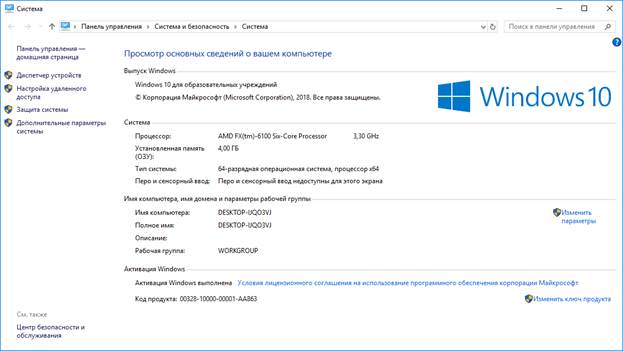
Kreisajā kolonnā “Device Manager”
- Pēc tam pievienojiet planšetdatora kabeli datoram. Sīkrīks jāpievieno izvēlnei. Atlasiet to un noklikšķiniet uz RMB, atvērtajā sarakstā noklikšķiniet uz Atjaunināt draiverus.Bez interneta nevar atjaunināt draiveri. Mēģiniet arī atjaunināt draiveri no diska, kas piegādāts ar sīkrīku.
- Dažreiz sīkrīka priekšā sadaļā "Ierīču pārvaldnieks" parādās "!", Tas nozīmē, ka tam nav programmatūras vai ir problēmas ar draiveriem. Tie ir jāatjaunina.
- Vecākajās Android ierīcēs ir jāizvēlas īpašs režīms savienojuma izveidei ar datoru. Parasti savienojuma ziņojums tiek parādīts planšetdatorā. Ja tā nav, atvienojiet aprīkojumu no datora un iestatījumos pārbaudiet, vai šāds elements ir pieejams.
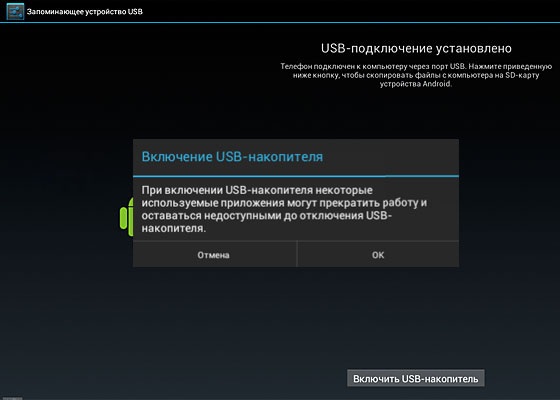
Ieslēdziet USB diskdzini
- Antivīrusu darbība. Parasti, atklājot jaunas ierīces, pretvīrusu programma uztver šo darbību kā bīstamu procesu. Tāpēc uz laiku, kad planšetdators tiek savienots ar klēpjdatoru, izslēdziet pretvīrusu vai pārtrauciet tā darbību. Mēģiniet arī izslēgt ugunsmūri un drošības funkcijas.
Garantijas remonts
Ja neviena no iepriekšminētajām opcijām nepalīdzēja un ierīcei ir garantija, sazinieties ar remonta centru vai veikalu, kurā iegādājāties planšetdatoru. Tehniķiem jānovērš problēma vai jāizdod jauns sīkrīks ar garantijas karti.
Garantijas perioda kavēšanās gadījumā problēmas ar planšetdatora savienošanu ar datoru ir atkarīgas no fiziskiem defektiem (planšetdatora savienotāja, tā savienojuma ar mātesplati utt.) Vai arī, ja lietotājam nav īpašas vēlmes domāt par iestatījumiem, failus var pārsūtīt uz datoru un, izmantojot -cits:
- Populāras lietotnes, piemēram, AirDroid (viegla failu pārsūtīšanas lietotne).
- Izveidojot FTP serveri, planšetdatorā ir viegli izveidot serveri, izmantojot lietojumprogrammu ES FILE MANAGER, un datorā, izmantojot Windows OS saskarni.
- Pārī izveidošana, izmantojot Google disku. Planšetdatorā un datorā izmantojiet atbilstošo oficiālo izstrādātāju programmu.
 Kāpēc planšetdators izslēdzās un neieslēdzas?
Kāpēc planšetdators izslēdzās un neieslēdzas?  Kā izvēlēties planšetdatora turētāju automašīnā
Kā izvēlēties planšetdatora turētāju automašīnā  Pārskats par aizsargājamām tabletēm un tām paredzētām aizsargplēvēm
Pārskats par aizsargājamām tabletēm un tām paredzētām aizsargplēvēm  Pārskats par aizsargājamām tabletēm un tām paredzētām aizsargplēvēm
Pārskats par aizsargājamām tabletēm un tām paredzētām aizsargplēvēm  Kāpēc planšetdators netiek iedarbināts
Kāpēc planšetdators netiek iedarbināts 

